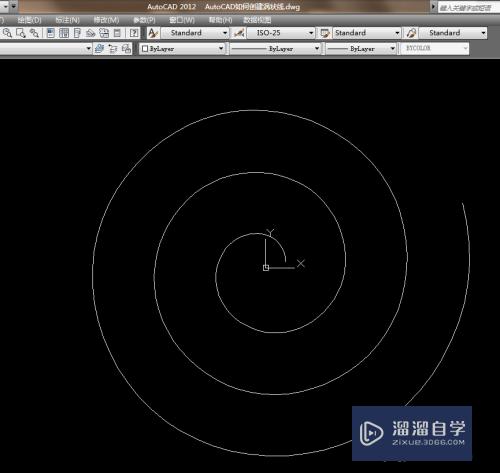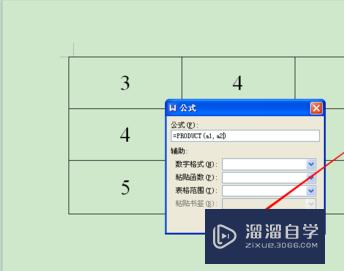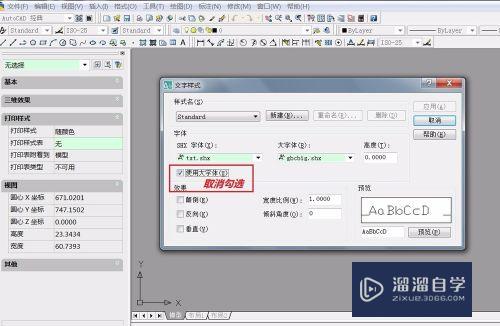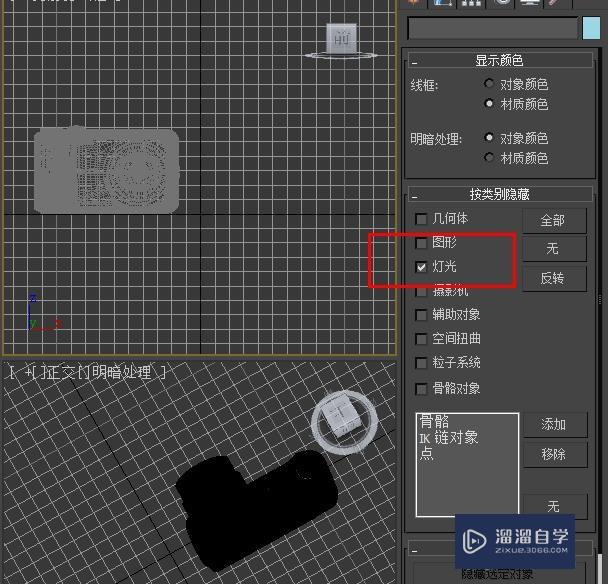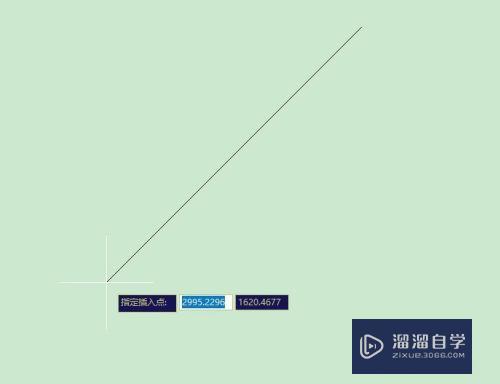Excel表格中如何直接自动生成排序序号(excel表格中如何直接自动生成排序序号?)优质
在Excel中输入1后。可以自动生产排序序号。除了常用的一种方法外。还有一种方法也很简单。下面小渲就来给大家操作演示下。希望能帮助到大家。
图文不详细?可以点击观看【Excel免费试看视频教程】
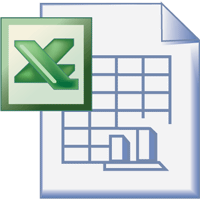
工具/软件
硬件型号:华硕(ASUS)S500
系统版本:Windows7
所需软件:Excel2014
方法/步骤
第1步
打开excel文件。在单元格中输入1。鼠标放在右下角拖动鼠标。
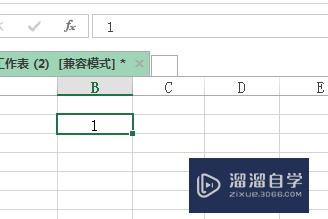
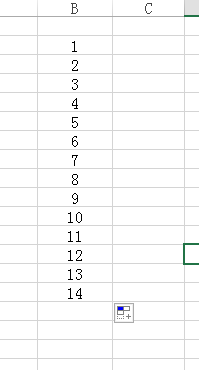
第2步
填充方式。选择第二个填充序列。
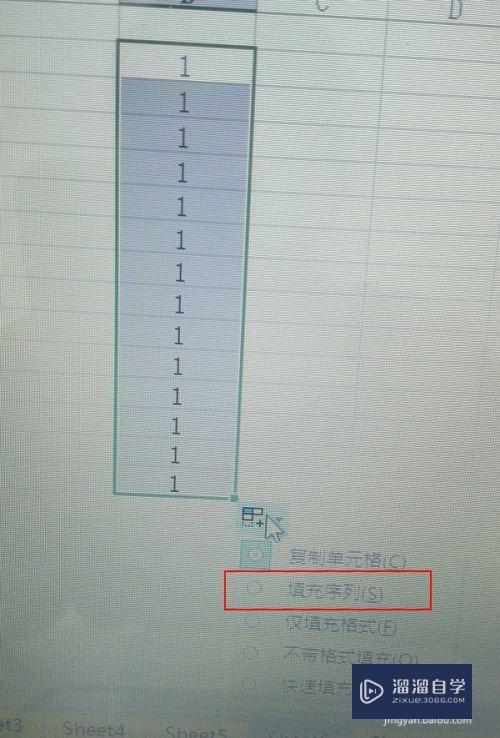
第3步
第二种方法是。首先在单元格中输入=ROW(A1),然后按回车键。
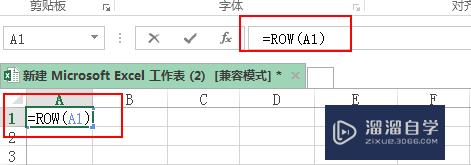
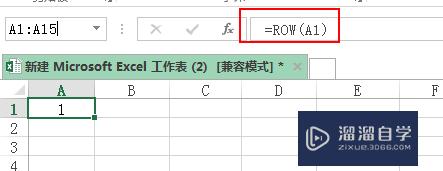
第4步
在A列的编辑框中输入A1:A15,假设序号只到15。如果其他。更改其他数字就可以。发现其他表格被选中。
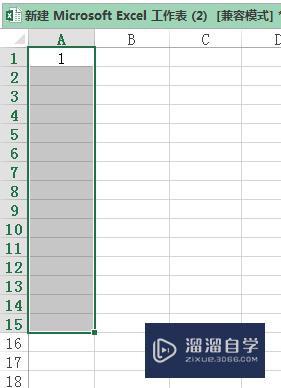
第5步
最后按住Ctrl+D键。发现1-15一下子就出来了。
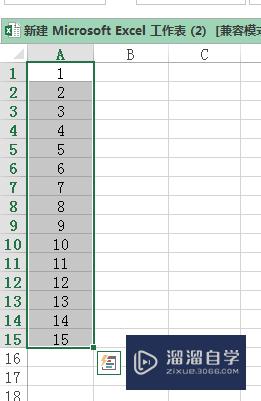
第6步
注意:如果要是实现1-100的填充的话。
在编辑栏中输入A1:A101,选中单元格后。先输入1后。点击序列。等差。从1-100。
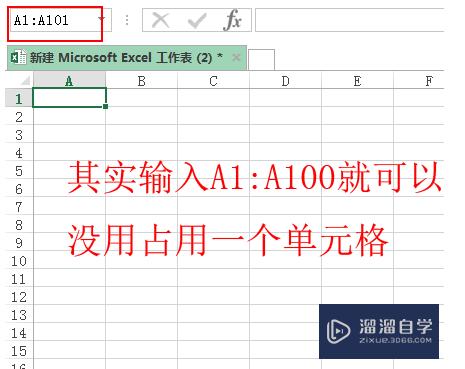
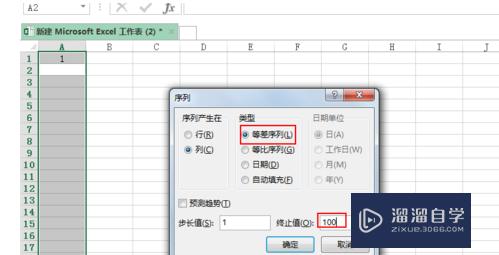
以上关于“Excel表格中如何直接自动生成排序序号(excel表格中如何直接自动生成排序序号?)”的内容小渲今天就介绍到这里。希望这篇文章能够帮助到小伙伴们解决问题。如果觉得教程不详细的话。可以在本站搜索相关的教程学习哦!
更多精选教程文章推荐
以上是由资深渲染大师 小渲 整理编辑的,如果觉得对你有帮助,可以收藏或分享给身边的人
本文标题:Excel表格中如何直接自动生成排序序号(excel表格中如何直接自动生成排序序号?)
本文地址:http://www.hszkedu.com/72970.html ,转载请注明来源:云渲染教程网
友情提示:本站内容均为网友发布,并不代表本站立场,如果本站的信息无意侵犯了您的版权,请联系我们及时处理,分享目的仅供大家学习与参考,不代表云渲染农场的立场!
本文地址:http://www.hszkedu.com/72970.html ,转载请注明来源:云渲染教程网
友情提示:本站内容均为网友发布,并不代表本站立场,如果本站的信息无意侵犯了您的版权,请联系我们及时处理,分享目的仅供大家学习与参考,不代表云渲染农场的立场!